- Vidensbase
- Indhold
- SEO
- Indstil kanoniske URL'er til duplikeret indhold
Indstil kanoniske URL'er til duplikeret indhold
Sidst opdateret: 12 april 2024
Gælder for:
Hvis du har duplikeret indhold på flere sider på din hjemmeside, vil en kanonisk URL fortælle søgemaskinerne, hvilket indhold der indeholder den foretrukne version.
Administrer indstillinger for kanonisk URL
Når du opretter en ny side eller et nyt blogindlæg, indstilles URL'en som standard som kanonisk for det pågældende indhold. Dette er den anbefalede indstilling, da det hjælper søgemaskinerne med at genkende, at dit indhold er autoritativt. I modsætning hertil er kanoniske URL'er som standard ikke indstillet for blogopslagssider - det hjælper søgemaskinerne med at finde efterfølgende sider for den samme blogopslagsside.
Du kan ændre en af disse standardindstillinger i din hjemmesides indstillinger:
- På din HubSpot-konto skal du klikke på settings indstillingsikonet på den øverste navigationslinje.
- Naviger til Indhold > Sider i menuen i venstre side.
- Klik på fanen SEO & Crawlers .
- Vælg en indstilling for kanonisk URL for sider og blogindlæg. Hvis du vælger Føj ikke kanoniske URL'er til nogen sider eller blogindlæg, skal du manuelt indstille kanoniske URL'er.
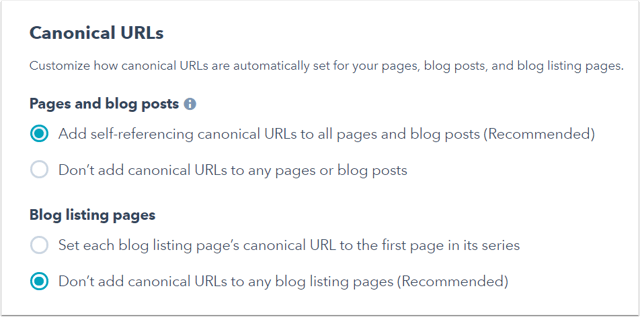
- Vælg en kanonisk URL-indstilling for blogopslagssider. Hvis du vælger Set each blog listing page's canonical URL to the first page in its series, kan søgemaskiner muligvis ikke finde efterfølgende sider til din blogopslagsside.
- Klik på Gem nederst til venstre.
Tilføj eller rediger kanoniske URL'er for individuelle indlæg og sider
Du kan manuelt tilføje eller redigere en kanonisk URL til et blogindlæg eller en side. Kanoniske URL'er indstillet på denne måde vil have prioritet over dine kanoniske URL-indstillinger.
-
Naviger til dit indhold:
- Hjemmeside-sider: På din HubSpot-konto skal du navigere til Indhold > Websider.
- Landingssider: På din HubSpot-konto skal du navigere til Indhold > Landingssider.
- Blog: På din HubSpot-konto skal du navigere til Indhold > Blog.
- Hold musen over en eksisterende side eller et eksisterende indlæg, og klik på Rediger.
- Klik på menuen Indstillinger i indholdseditoren, og vælg Avanceret.
- I feltet Tilpas kanonisk URL i dialogboksen skal du indtaste en kanonisk URL for sidens eller opslagets indhold. Det er den URL, søgemaskinerne vil prioritere, når de viser søgeresultater, der er relevante for dette indhold.

- Klik på Udgiv eller Opdater øverst til højre for at aktivere dine ændringer.